电脑远程桌面的开启方法
电脑远程桌面技巧如何远程访问和控制你的电脑
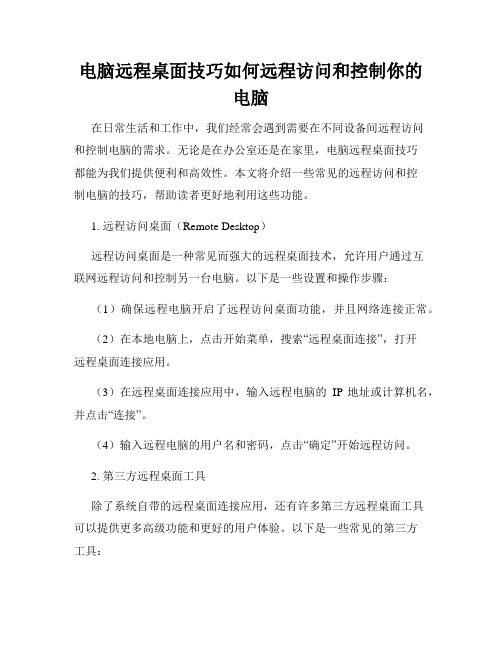
电脑远程桌面技巧如何远程访问和控制你的电脑在日常生活和工作中,我们经常会遇到需要在不同设备间远程访问和控制电脑的需求。
无论是在办公室还是在家里,电脑远程桌面技巧都能为我们提供便利和高效性。
本文将介绍一些常见的远程访问和控制电脑的技巧,帮助读者更好地利用这些功能。
1. 远程访问桌面(Remote Desktop)远程访问桌面是一种常见而强大的远程桌面技术,允许用户通过互联网远程访问和控制另一台电脑。
以下是一些设置和操作步骤:(1)确保远程电脑开启了远程访问桌面功能,并且网络连接正常。
(2)在本地电脑上,点击开始菜单,搜索“远程桌面连接”,打开远程桌面连接应用。
(3)在远程桌面连接应用中,输入远程电脑的IP地址或计算机名,并点击“连接”。
(4)输入远程电脑的用户名和密码,点击“确定”开始远程访问。
2. 第三方远程桌面工具除了系统自带的远程桌面连接应用,还有许多第三方远程桌面工具可以提供更多高级功能和更好的用户体验。
以下是一些常见的第三方工具:(1)TeamViewer: TeamViewer是一款功能强大的远程桌面工具,支持跨平台远程访问和控制,操作简单且速度快速。
(2)AnyDesk: AnyDesk也是一款可靠的远程桌面工具,提供高性能的远程访问和低延迟的远程控制体验。
(3)Chrome 远程桌面:Chrome 远程桌面是一款基于谷歌浏览器的远程桌面工具,只需在谷歌浏览器中安装插件,便可实现远程访问和控制。
3. 云桌面服务除了使用远程桌面技术,云桌面服务也是一种方便的远程访问和控制电脑的方式。
云桌面服务将计算机的操作系统和应用程序部署在云服务器上,用户通过互联网远程连接至云桌面进行操作。
以下是一些常见的云桌面服务提供商:(1)亚马逊 AWS WorkSpaces: AWS WorkSpaces 提供强大的云桌面解决方案,用户可以根据需求选择不同配置的云桌面。
(2)微软 Azure Virtual Desktop: Azure Virtual Desktop 是微软提供的虚拟桌面解决方案,支持 Windows、Mac 和移动设备的远程访问。
如何使用电脑进行远程桌面连接

如何使用电脑进行远程桌面连接远程桌面连接是一项常用的技术,它允许我们通过网络远程控制一台电脑。
无论是办公工作还是技术支持,远程桌面连接都能提供便利和高效。
本文将介绍如何使用电脑进行远程桌面连接,帮助您轻松实现远程操作。
1. 确认网络设置在进行远程桌面连接之前,首先要确保本地电脑和远程电脑处于同一个网络中,能够相互访问。
若是在办公场所或公司内部进行远程连接,则通常已经建立好了内网,无需额外设置。
若是在外部连接远程电脑,需将远程电脑的防火墙、路由器等设置进行适当调整。
2. 启用远程桌面功能要想进行远程桌面连接,需要确保远程电脑已经启用了远程桌面功能。
在Windows系统中,打开控制面板,点击系统和安全,选择允许远程访问,勾选“允许远程协助连接”或“允许远程桌面连接”。
确保设置后点击应用,这样远程电脑才能被连接。
3. 获取远程电脑的IP地址要进行远程桌面连接,需要获取远程电脑的IP地址。
在远程电脑上,打开命令提示符,输入“ipconfig”命令,查看IPv4地址。
将这个IP 地址记下来,我们可以使用它来进行连接。
4. 打开远程桌面连接工具在本地电脑上,打开“开始菜单”,搜索“远程桌面连接”并打开。
在弹出的窗口中,输入远程电脑的IP地址,点击连接。
5. 输入远程电脑的用户名和密码在连接远程电脑之前,需要输入远程电脑的用户名和密码进行身份验证。
输入正确的用户名和密码后,点击“确定”即可继续连接。
6. 连接远程电脑如果输入的用户名和密码正确,本地电脑将会开始连接远程电脑。
连接成功后,我们就可以在本地电脑上远程操作远程电脑了。
我们可以像在本地电脑一样打开应用程序、编辑文件等。
7. 断开连接当我们完成远程操作后,可以选择断开与远程电脑的连接。
关闭远程桌面连接工具,或者点击连接窗口右上角的“断开”按钮,即可断开连接。
远程桌面连接为我们的工作和生活带来了极大方便。
通过以上步骤,我们可以轻松地远程操作其他电脑,无论是在家办公还是在外地远程支持,都能高效地完成工作。
掌握电脑的远程桌面连接方法
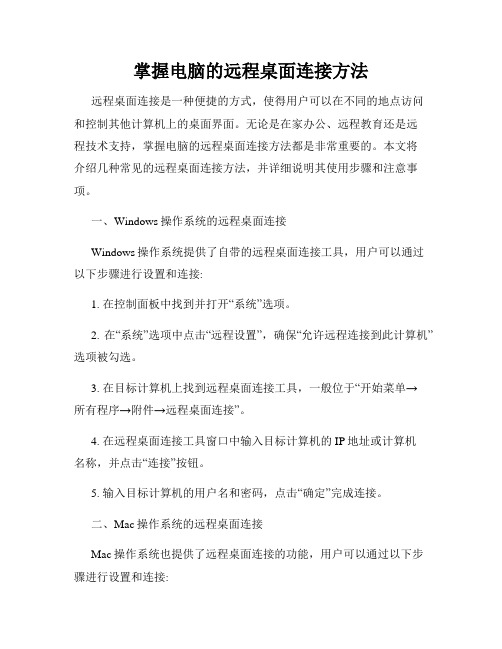
掌握电脑的远程桌面连接方法远程桌面连接是一种便捷的方式,使得用户可以在不同的地点访问和控制其他计算机上的桌面界面。
无论是在家办公、远程教育还是远程技术支持,掌握电脑的远程桌面连接方法都是非常重要的。
本文将介绍几种常见的远程桌面连接方法,并详细说明其使用步骤和注意事项。
一、Windows操作系统的远程桌面连接Windows操作系统提供了自带的远程桌面连接工具,用户可以通过以下步骤进行设置和连接:1. 在控制面板中找到并打开“系统”选项。
2. 在“系统”选项中点击“远程设置”,确保“允许远程连接到此计算机”选项被勾选。
3. 在目标计算机上找到远程桌面连接工具,一般位于“开始菜单→所有程序→附件→远程桌面连接”。
4. 在远程桌面连接工具窗口中输入目标计算机的IP地址或计算机名称,并点击“连接”按钮。
5. 输入目标计算机的用户名和密码,点击“确定”完成连接。
二、Mac操作系统的远程桌面连接Mac操作系统也提供了远程桌面连接的功能,用户可以通过以下步骤进行设置和连接:1. 打开“系统偏好设置”,找到并点击“共享”选项。
2. 在“共享”选项中勾选“远程管理”或“远程登录”选项。
3. 在目标计算机上找到“屏幕共享”应用程序,一般位于“应用程序→实用工具”。
4. 在“屏幕共享”应用程序窗口中输入目标计算机的IP地址或计算机名称,并点击“连接”按钮。
5. 输入目标计算机的用户名和密码,点击“确定”完成连接。
三、第三方远程桌面连接工具除了操作系统自带的远程桌面连接工具,还有一些第三方工具也提供了更多的功能和选项。
比如TeamViewer、AnyDesk、Chrome远程桌面等。
这些工具具有跨平台的特点,用户可以在不同的设备上进行远程桌面连接。
用户只需要下载并安装对应的远程桌面连接工具,然后按照提示进行设置和连接。
这些工具通常提供了更加友好的界面和更多的高级选项,可以满足不同用户的需求。
在使用远程桌面连接时,需要注意以下几点:1. 确保目标计算机已经打开,并且网络连接正常。
Windows系统中如何设置和管理远程桌面连接

Windows系统中如何设置和管理远程桌面连接远程桌面连接是一项非常方便的功能,它允许我们从远程地方访问和控制其他计算机的桌面。
在Windows系统中,远程桌面连接的设置和管理非常简单且易于操作。
本文将介绍如何设置和管理远程桌面连接,助您更好地利用这个功能。
一、打开远程桌面连接选项在Windows操作系统中,我们可以通过以下步骤来打开远程桌面连接选项:1. 使用键盘快捷键Win + R,打开“运行”窗口;2. 输入“mstsc”并点击“确定”按钮;3. 这样将会打开“远程桌面连接”窗口。
二、设置远程桌面连接1. 在“远程桌面连接”窗口中,输入要远程访问的计算机的IP地址或计算机名;2. 点击“显示选项”按钮,可以配置更多高级设置,如显示、本地设备和资源等;3. 在“显示”选项卡中,可以调整远程桌面的大小和颜色深度等;4. 在“本地资源”选项卡中,可以选择在远程桌面中共享本地设备和资源,如打印机、磁盘驱动器等;5. 在“经验”选项卡中,可以选择合适的连接速度,以获得最佳的远程桌面体验;6. 完成设置后,点击“连接”按钮进行远程连接。
三、管理远程桌面连接在Windows系统中,我们可以使用以下方法来管理远程桌面连接:1. 断开连接:当你需要断开远程桌面连接时,只需点击远程桌面连接窗口的“关闭”按钮即可。
这将会断开远程连接,但不会关闭远程计算机。
2. 结束进程:如果在远程连接过程中出现异常或卡顿等问题,你可以通过任务管理器来结束远程桌面连接的进程。
按下Ctrl + Shift + Esc 键,打开任务管理器,然后在“进程”选项卡中找到名为“mstsc.exe”的进程,右键点击并选择“结束进程”。
3. 远程桌面连接管理器:Windows系统还提供了一个远程桌面连接管理器,可以用来管理和保存所连接的远程桌面。
你可以打开开始菜单,搜索“远程桌面连接管理器”,并在其中添加、删除和编辑远程桌面连接的配置。
需要注意的是,为了确保远程桌面连接的安全性,我们应该设置强密码来保护远程访问的计算机。
远程桌面连接方法
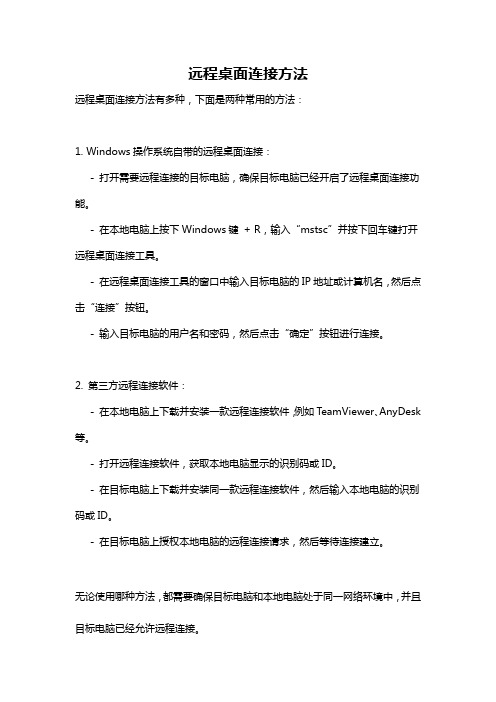
远程桌面连接方法
远程桌面连接方法有多种,下面是两种常用的方法:
1. Windows操作系统自带的远程桌面连接:
- 打开需要远程连接的目标电脑,确保目标电脑已经开启了远程桌面连接功能。
- 在本地电脑上按下Windows键+ R,输入“mstsc”并按下回车键打开远程桌面连接工具。
- 在远程桌面连接工具的窗口中输入目标电脑的IP地址或计算机名,然后点击“连接”按钮。
- 输入目标电脑的用户名和密码,然后点击“确定”按钮进行连接。
2. 第三方远程连接软件:
- 在本地电脑上下载并安装一款远程连接软件,例如TeamViewer、AnyDesk 等。
- 打开远程连接软件,获取本地电脑显示的识别码或ID。
- 在目标电脑上下载并安装同一款远程连接软件,然后输入本地电脑的识别码或ID。
- 在目标电脑上授权本地电脑的远程连接请求,然后等待连接建立。
无论使用哪种方法,都需要确保目标电脑和本地电脑处于同一网络环境中,并且目标电脑已经允许远程连接。
如何在计算机上打开远程桌面服务
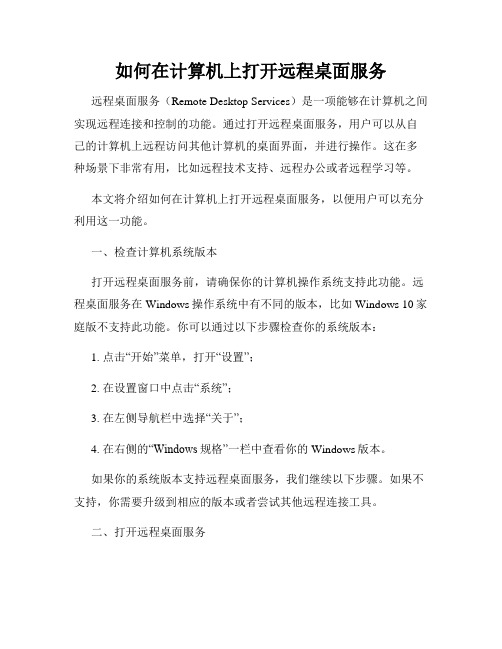
如何在计算机上打开远程桌面服务远程桌面服务(Remote Desktop Services)是一项能够在计算机之间实现远程连接和控制的功能。
通过打开远程桌面服务,用户可以从自己的计算机上远程访问其他计算机的桌面界面,并进行操作。
这在多种场景下非常有用,比如远程技术支持、远程办公或者远程学习等。
本文将介绍如何在计算机上打开远程桌面服务,以便用户可以充分利用这一功能。
一、检查计算机系统版本打开远程桌面服务前,请确保你的计算机操作系统支持此功能。
远程桌面服务在Windows操作系统中有不同的版本,比如Windows 10家庭版不支持此功能。
你可以通过以下步骤检查你的系统版本:1. 点击“开始”菜单,打开“设置”;2. 在设置窗口中点击“系统”;3. 在左侧导航栏中选择“关于”;4. 在右侧的“Windows规格”一栏中查看你的Windows版本。
如果你的系统版本支持远程桌面服务,我们继续以下步骤。
如果不支持,你需要升级到相应的版本或者尝试其他远程连接工具。
二、打开远程桌面服务在开始之前,请确保你具有管理员权限,或者已经被授予远程桌面访问权限。
1. 点击“开始”菜单,并输入“控制面板”进行搜索;2. 打开控制面板,并切换到大图标或小图标视图,更便于找到相关选项;3. 在控制面板中选择“系统和安全”;4. 在“系统和安全”界面中选择“系统”;5. 在“系统”窗口的左侧导航栏中选择“远程设置”;6. 在“远程”选项卡中勾选“允许远程协助连接到此计算机”和“允许远程桌面连接到此计算机”;7. (可选)如果你需要控制被连接计算机的显示分辨率和颜色,可以点击“高级”按钮进行设置;8. 点击“确定”保存设置。
现在,你已经成功打开了远程桌面服务。
三、连接到远程计算机在你的计算机上打开远程桌面服务后,你可以连接到其他计算机上进行远程操作。
1. 在Windows操作系统中,点击“开始”菜单,并输入“远程桌面连接”进行搜索;2. 打开“远程桌面连接”应用程序;3. 在“远程桌面连接”窗口中输入要连接计算机的IP地址或计算机名;4. (可选)点击“显示选项”展开高级设置,可以配置一些高级的连接选项,如本地资源共享或远程网关等;5. 点击“连接”按钮进行远程连接。
电脑远程开机设置方法

电脑远程开机设置方法远程开机是指在不接触被控制计算机的情况下,通过网络远程控制计算机开机的一种技术。
远程开机可以方便用户在外出或者办公室外的情况下,通过网络随时开机进行操作。
下面将介绍几种常见的电脑远程开机设置方法。
一、使用远程控制软件。
1. 首先,需要在被控制计算机上安装一款远程控制软件,比如TeamViewer、AnyDesk等。
2. 在远程控制软件的设置中,找到“远程开机”选项,并进行相应的设置。
3. 在本地控制端,打开远程控制软件,输入被控制计算机的ID和密码,进行远程连接。
4. 在远程连接成功后,可以在远程控制软件中找到“远程开机”按钮,点击即可远程开机被控制计算机。
二、通过路由器设置。
1. 在路由器的管理界面中,找到“端口转发”或者“虚拟服务器”选项。
2. 在端口转发或者虚拟服务器中,添加一条新的规则,将外部端口设置为远程开机常用的UDP端口9,内部端口设置为被控制计算机的局域网IP地址,并保存设置。
3. 在外部网络中,使用远程开机软件,输入路由器的公网IP 地址和端口号,即可远程开机被控制计算机。
三、通过WOL技术。
1. WOL(Wake on LAN)是一种通过局域网远程开机的技术,需要被控制计算机的网卡支持WOL功能。
2. 在被控制计算机的BIOS设置中,找到“启用网络开机”或者“启用WOL”选项,并进行相应的设置。
3. 在本地网络中,使用支持WOL功能的软件或者APP,输入被控制计算机的MAC地址和局域网IP地址,发送远程开机指令即可开机被控制计算机。
四、通过远程控制硬件。
1. 一些专业的远程控制硬件设备,比如IP KVM、远程电源管理器等,可以实现远程开机功能。
2. 在硬件设备的管理界面中,找到“远程开机”选项,并进行相应的设置。
3. 在本地网络中,通过硬件设备提供的管理软件或者WEB界面,发送远程开机指令即可开机被控制计算机。
总结。
通过以上几种方法,可以实现远程开机的功能,方便用户在远程操作计算机时进行开机操作。
如何设置电脑的远程桌面连接

如何设置电脑的远程桌面连接远程桌面连接(Remote Desktop Connection)是一种通过网络连接到远程计算机的功能,它使得用户可以在本地计算机上操作并控制远程计算机。
配置电脑的远程桌面连接可以方便用户在不同地点之间远程访问和管理电脑,提高工作效率和灵活性。
下面将介绍如何设置电脑的远程桌面连接。
一、检查远程桌面连接设置在开始配置远程桌面连接之前,首先需要检查本机是否已经打开了远程桌面连接相关的设置。
具体方法如下:1. 打开控制面板,点击“系统和安全”。
2. 在系统和安全界面中,点击“系统”,找到“远程设置”选项。
3. 在远程设置界面中,确保已勾选“允许远程连接到此计算机”选项。
二、设置用户权限为了确保安全性,设置远程桌面连接的用户权限是非常重要的。
通过设置用户权限,可以限制特定用户对计算机的访问和操作。
具体方法如下:1. 打开控制面板,点击“系统和安全”。
2. 在系统和安全界面中,点击“系统”,找到“远程设置”选项。
3. 在远程设置界面中,点击“选择用户”按钮。
4. 在弹出的对话框中,点击“添加”按钮以添加要设置权限的用户。
5. 在添加用户界面中,输入要添加的用户名称,然后点击“检查名称”按钮进行验证。
6. 验证通过后,点击“确定”按钮完成用户添加。
7. 在用户列表中,选择要设置权限的用户,点击“属性”按钮。
8. 在属性界面中,根据需要勾选“允许连接”和“允许控制”等选项,然后点击“确定”关闭窗口。
三、配置远程桌面连接远程桌面连接的配置涉及到两部分,一是远程计算机的设置,二是本地计算机的设置。
具体方法如下:远程计算机的设置:1. 打开远程计算机的控制面板,点击“系统和安全”。
2. 在系统和安全界面中,点击“系统”,找到“远程设置”选项。
3. 在远程设置界面中,确保已勾选“允许远程连接到此计算机”选项。
4. 如果需要通过非默认端口进行连接,可以点击“高级”按钮进行自定义端口设置。
本地计算机的设置:1. 在本地计算机上,打开“远程桌面连接”应用程序。
- 1、下载文档前请自行甄别文档内容的完整性,平台不提供额外的编辑、内容补充、找答案等附加服务。
- 2、"仅部分预览"的文档,不可在线预览部分如存在完整性等问题,可反馈申请退款(可完整预览的文档不适用该条件!)。
- 3、如文档侵犯您的权益,请联系客服反馈,我们会尽快为您处理(人工客服工作时间:9:00-18:30)。
一、XP系统远程桌面开启
1、右击桌面“我的电脑”——“属性”,出现如下图:
2、再选择“远程”,勾选“远程协助”与“远程桌面”,再点确定。
3、如需要让别人访问自己电脑,需告诉对方自己电脑的开机用户名和密码,如果没有
密码,需设置一个密码,再告诉对方,对方才能通过远程桌面远程此电脑。
二、WIN7系统远程桌面开启
1、右击“计算机”——“属性”,出现如下图:
2、再选择“远程设置”,勾选“远程协助”和“远程桌面”第二个选项,再点确定。
3、如需要让别人访问自己电脑,需告诉对方自己电脑的开机用户名和密码,如果没有密码,需设置一个密码,再告诉对方,对方才能通过远程桌面远程此电脑。
